Pred kratkim smo vam pokazali, kako prenesti in namestiti paket za jezikovni vmesnik za zbirko Microsoft Office 2010. \ t Če želite uporabljati nameščen jezikovni paket, ga morate izbrati in uporabiti.

V tem priročniku vam bomo pokazali, kako spremenite jezik Officea 2010. Upoštevajte, da ne morete uporabljati jezikovnega paketa Office 2010 Beta za zbirko RTM.
1 . Zaženite aplikacijo Office 2010 (Word, Excel ali katero koli drugo).
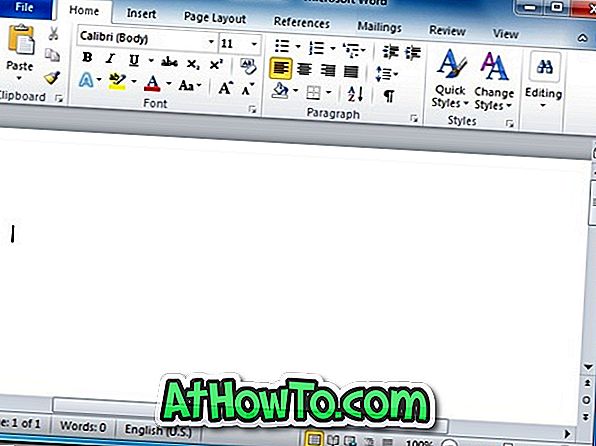
2 . Pojdite v meni Datoteka in kliknite Možnosti, da odprete polje z nastavitvami. V levem podoknu kliknite jeziček Jezik, da si ogledate seznam nameščenih jezikov. Če še niste namestili jezikovnega paketa, sledite navodilom za namestitev priročnika za jezikovni paket Office 2010.
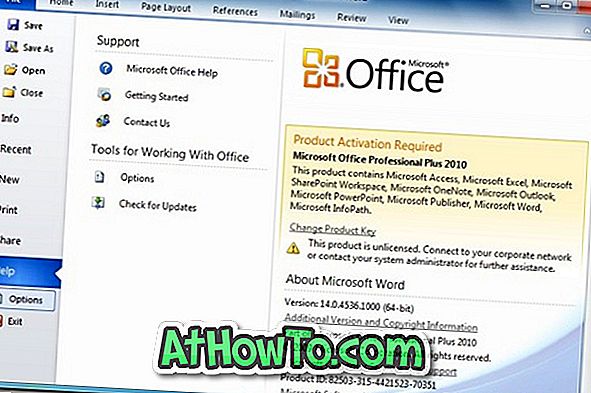
3 . Nato v razdelku Izberite zaslonski jezik izberite nov jezik in kliknite Nastavi kot privzeti gumb. Nov jezik lahko nastavite tudi kot jezik pomoči, tako da kliknete gumb Nastavi kot privzeto v jeziku Pomoč.
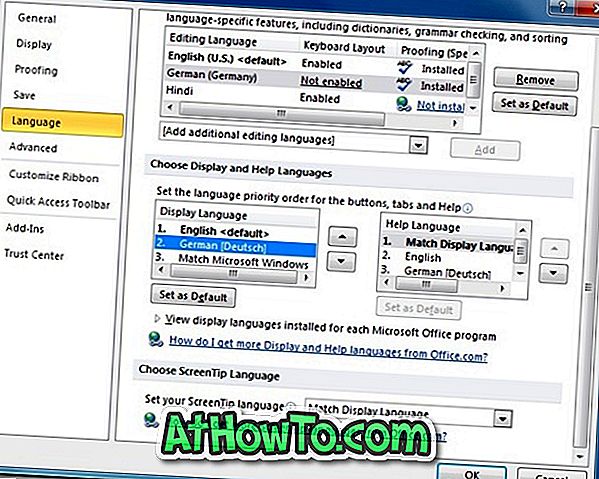
4 . Kliknite gumb V redu . Od vas se bo zahtevalo, da znova zaženete program Office in s tem boste spremenili jezik prikaza Office 2010.

5 . Končali ste!
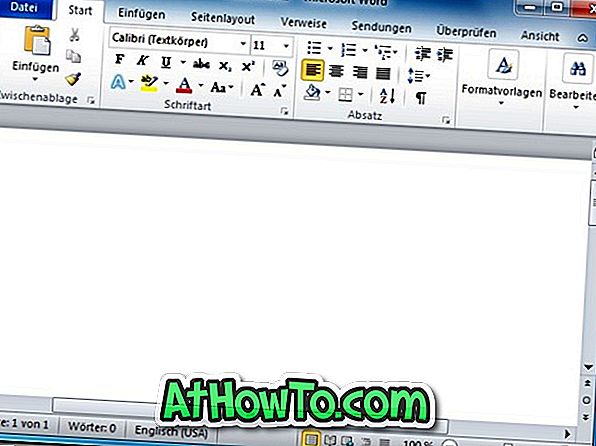
Če ste prenesli preizkusno različico programa Office 2010 RTM, preberite navodila za razširitev priročnika za poskusno obdobje Officea 2010, da lahko uporabljate zbirko Office 2010 za 180 dni.














